ps教程:強大和醒目的重金屬文字特效
時間:2024-02-19 18:45作者:下載吧人氣:27
在本photoshop教程中,我將向大家展示如何創建一個強大和醒目的文字效果。我們將使用漸變疊加,鋼筆,投影、漸變疊加樣式,和其他一些技術。教程不難,但最后的效果卻很不錯,在本教程中如有出錯的地方請朋友們指出,希望大家喜歡!
先看效果圖
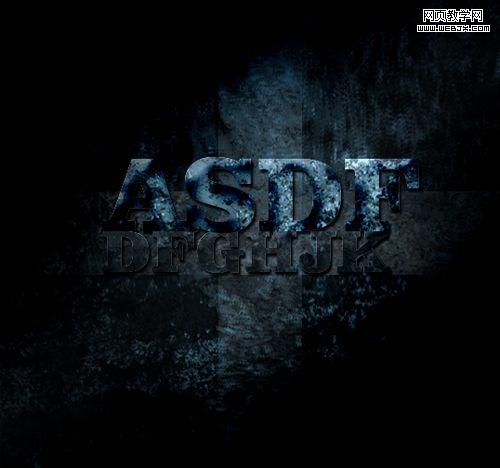
圖0
1、選擇“文件/新建”菜單,打開“新建”或者Ctrl+N對話框 名稱為:PHOTOSHOP設計一款銹漬金屬文字,寬度:為800像素,高度:為600像素,“分辨率”為72 , “模式”為RGB顏色的文檔,如圖1所示。
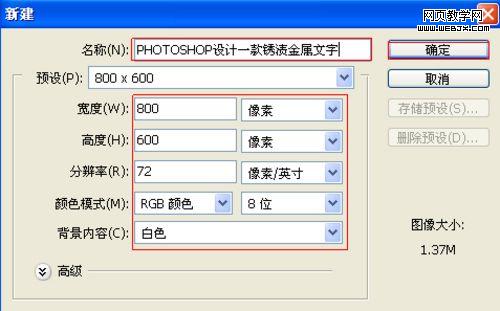
圖1
2、執行菜單:“文件”/“導入”,導入素材,調整其到適合的位置及大小,選擇素材圖層2,設置圖層混合模式為疊加,如圖2所示。如圖3所示。
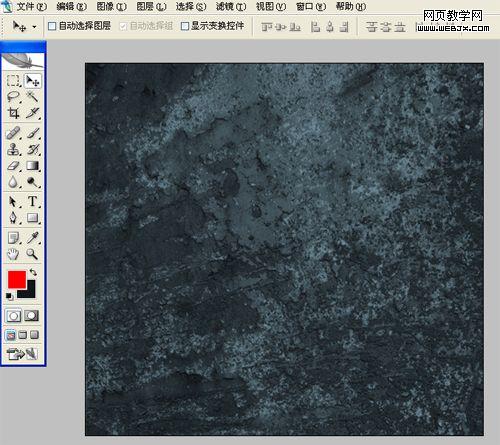
圖2
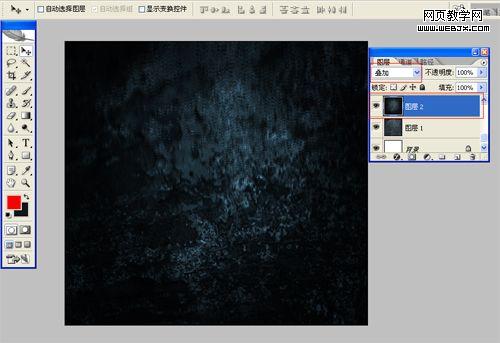
圖3
3、在工具箱中選擇矩形選框工具,在工作區中拉出一個長方形,選擇圖層2,并按鍵盤中的ctrl+c,接著按鍵盤中的ctrl+v,設置圖層混合模式為亮度,如圖4所示。
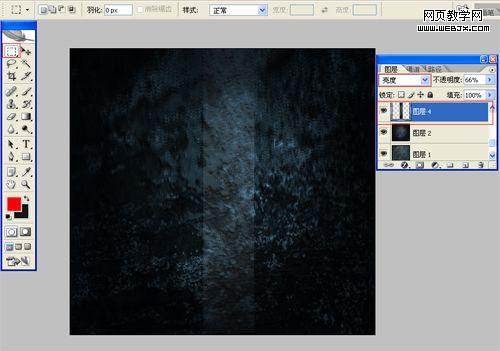
圖4
4、在圖層面板中,選擇圖層4,復制一個圖層4副本并調整位置,如圖5所示。
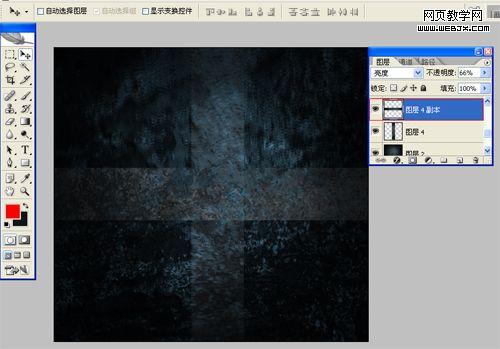
圖5
5、選擇工具箱中的文本工具,分別輸入“ASDF”字母,并設置字體位置與距離,在工具選項欄中設置參考圖6,并設置字體的圖層樣式,如圖6所示。雙單擊“ASDF”圖層進入到圖層樣式,分別勾選投影、內投影、內發光、斜面和浮雕、光澤、顏色疊加、漸變疊加、選項。設置幾項的數值參考圖8、9、10、11、12、13、14、15。效果圖如圖7所示。
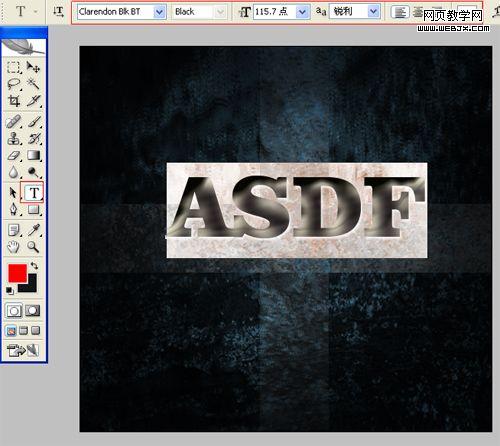
圖6
調整文字圖層屬性

圖7
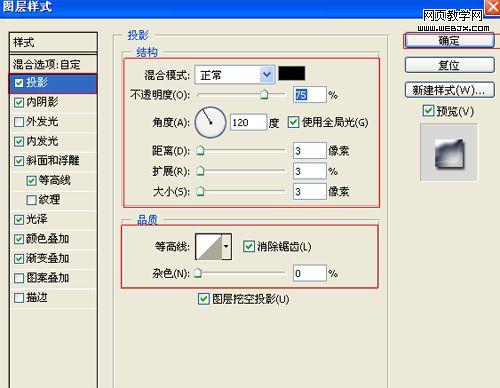
圖8

圖9
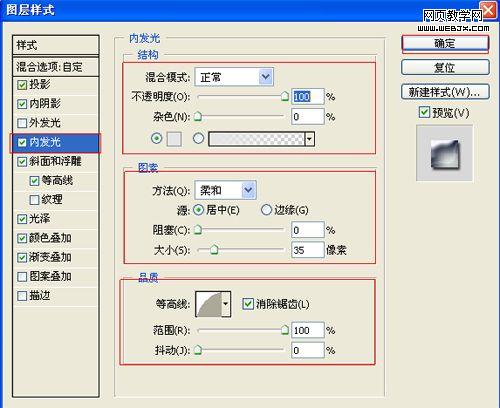
圖10
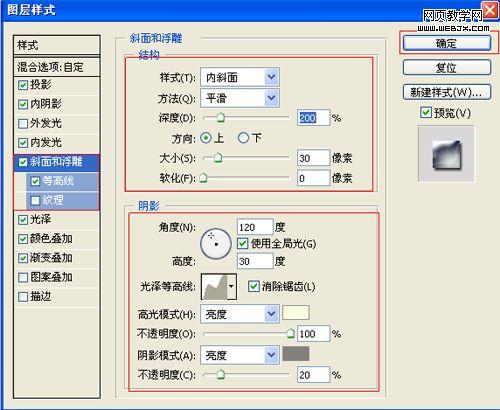
圖11

圖12
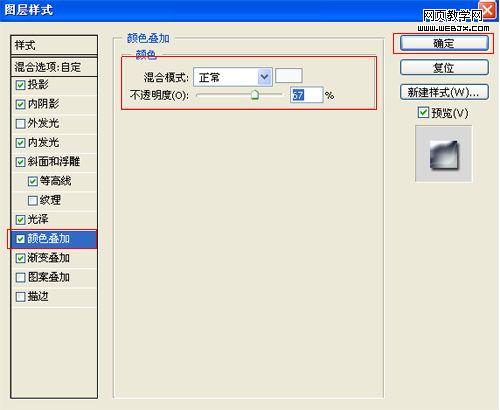
圖13
設置漸變疊加效果
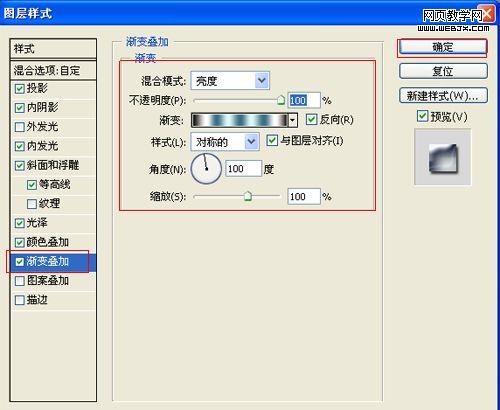
圖14
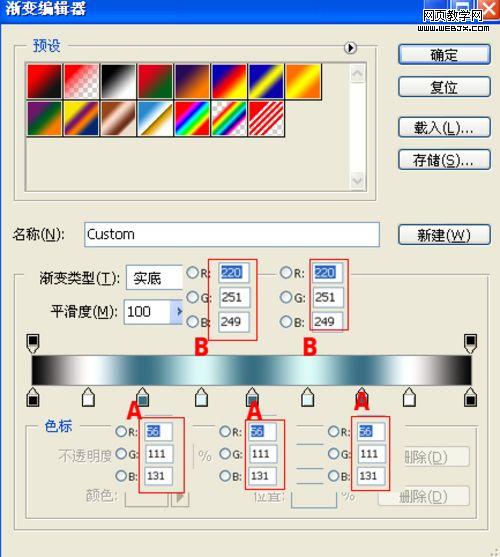
圖15
6、其他也是同步驟5一樣,經過調整后的的效果,如圖16所示。

圖16
7、在圖層中選擇ASDF圖層,按鍵盤ctrl鍵不放,鼠標點擊ASDF圖層轉成選區,接著選擇素材圖層4,并按鍵盤中的ctrl+c,接著按鍵盤中的ctrl+v,設置圖層混合模式為線性光,調整后的效果,如圖17所示。

圖17
8、其他也是同步驟7一樣,經過調整后的的效果,如圖18所示。

圖18
9、在圖層控制面板擊新建圖層按鈕,選擇工具箱漸變工具(快捷鍵G),在工具選項欄中設置為對稱漸變,然后點按可編輯漸變,彈出漸變編輯器。雙擊如圖19中的A處,設置色彩RGB分別為112、112、112,再雙擊圖19中所示的B處,設置色彩RGB分別為255、255、255,再雙擊圖19中所示的C處,設置色彩RGB分別為112、112、112,單擊確定按鈕,如圖20所示。設置圖層混合模式為變暗,調整后的效果,如圖20所示。
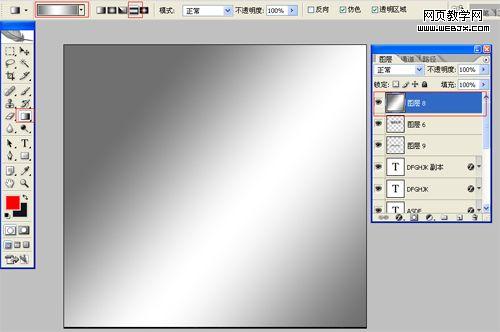
圖19

圖20


網友評論